ホームページ >ソフトウェアチュートリアル >コンピューターソフトウェア >CorelDRAW の交差領域の塗りつぶし色の操作手順
CorelDRAW の交差領域の塗りつぶし色の操作手順
- 王林転載
- 2024-05-08 13:46:12685ブラウズ
CorelDRAW で交差領域を色で塗りつぶすにはどうすればよいですか? CorelDRAW は強力なグラフィック デザイン ソフトウェアですが、特定の交差する領域を埋めるのが難しい場合があります。この記事では、この問題を簡単に解決できるように、CorelDRAW で交差領域を色で塗りつぶす手順を詳しく紹介します。まず、交差領域の塗りつぶしの定義を理解してから、デザイン内の交差領域を上手に塗りつぶせるように操作を段階的に説明します。
いくつかの交差する画像を作成します。1 つは大きな円に完全に重なり、2 つは交差部分があります。
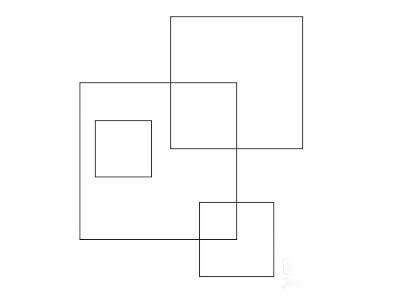
完全に重なって含まれる小さな正方形を選択します
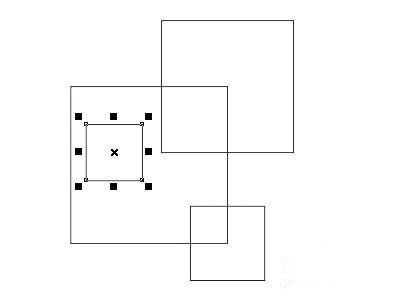
右クリックして塗りつぶしの色を青に選択します。このチュートリアルは Computer Expert Network によって共有されており、左クリックしてエッジの色を黒に選択します
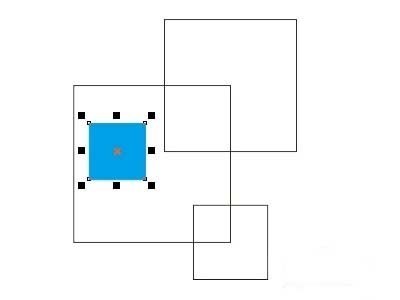
スマート塗りつぶしを選択します
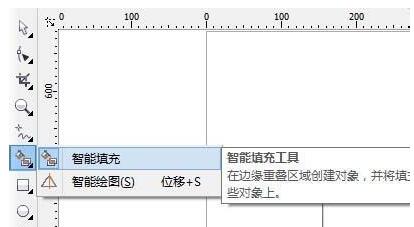
塗りつぶしの色、境界線の色を選択します

交差する正方形をマウスでクリックして、2つの新しい正方形を取得します
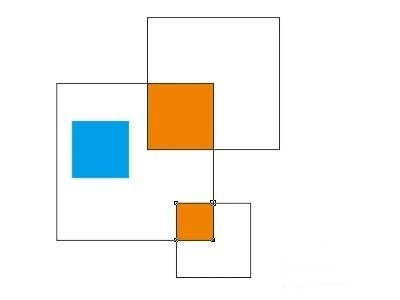
以上がCorelDRAW の交差領域の塗りつぶし色の操作手順の詳細内容です。詳細については、PHP 中国語 Web サイトの他の関連記事を参照してください。
声明:
この記事はzol.com.cnで複製されています。侵害がある場合は、admin@php.cn までご連絡ください。

